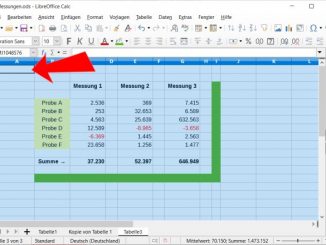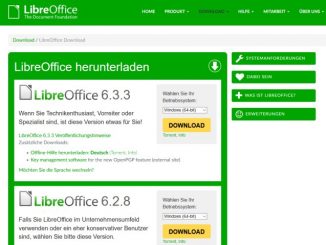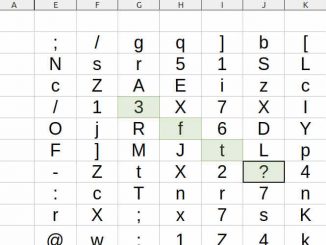Wenn Ihr in LibreOffice Calc die Linien im Hintergrund, auch Gitternetzlinien oder Gitterlinien genannt, einschalten oder ausschalten möchtet, dann gibt es dazu zwei verschiedene Möglichkeiten.
Netzlinien auf dem Bildschirm ausschalten oder einschalten
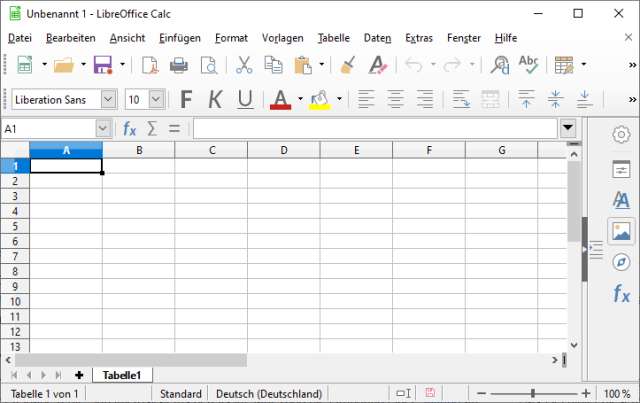
Standardmäßig sind bei LibreOffice Calc die Gitternetzlinien aktiviert und werden wie eine Zellenumrandung auf dem Bildschirm angezeigt aber beim Drucken nicht mit ausgedruckt. Es gibt zwei Möglichkeiten, diese Linien auszuschalten oder einzuschalten.
Möglichkeit Nr. 1
Klickt in LibreOffice Calc auf den Menüpunkt „Ansicht“ und dann auf „Gitternetzlinien anzeigen„. Normalerweise werden dann bei einem LibreOffice Calc, ohne weitere Nebeneinstellungen in anderen Menüs, die Gitternetzlinien ausgeschaltet.
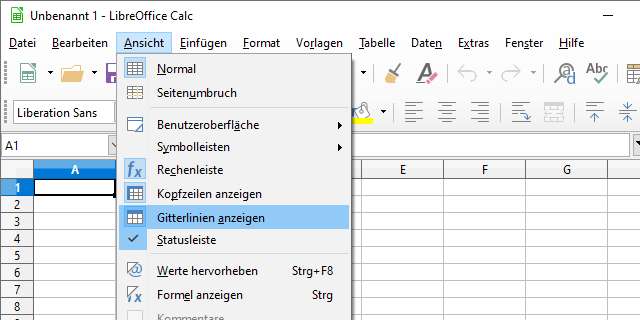
Leider gibt es bei diesem Menüpunkt keinen kleinen Haken neben „Gitternetzlinien anzeigen“ und so keine optische Möglichkeit festzustellen, ob die Option aktiviert oder deaktiviert ist.
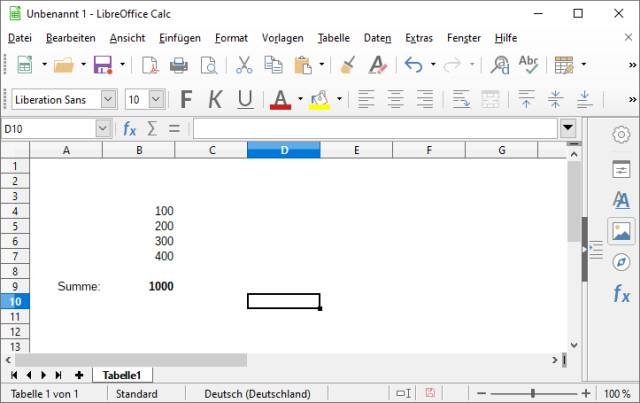
In diesem Beispiel sind die Gitternetzlinien deaktiviert worden und man hat in der Tabellenkalkulation den Hintergrund als „weißes Papier“ ohne erkennbar abgegrenzte Zellen.
Möglichkeit Nr. 2
Bei einigen LibreOffice Installationen funktioniert Möglichkeit Nummer 1 nicht und die Gitternetzlinien lassen sich nicht aktivieren oder deaktivieren.
In diesem Fall wurde eine andere Einstellung in einem anderen Menü absichtlich oder unabsichtlich verändert.
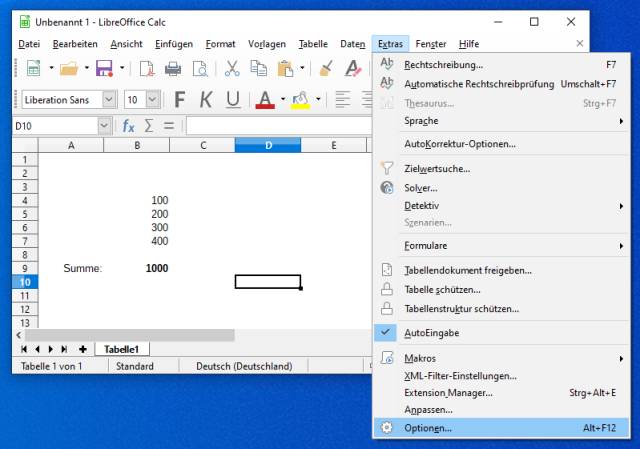
Es gibt noch ein zweites Menü, welches sich auf die Sichtbarkeit der Netzlinien auswirkt. Klickt dazu auf „Extras“ und dann auf „Optionen“ im geöffneten LibreOffice Calc. Alternativ kann man auch [Alt]+[F12] auf der Tastatur drücken.